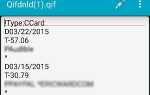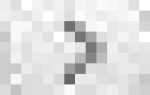Несмотря на надежную операционную систему Android, технические проблемы всегда неизбежны. Они могут варьироваться от простых неудобств до серьезных головных болей. Некоторые могут быть решены просто из меню ОС или приложений. Другие требуют углубиться в более основные функции устройства. Одним из способов решения более сложных проблем является безопасный режим. Безопасный режим — это функциональность, встроенная в программное обеспечение ОС. Его основная цель — диагностика проблем, связанных с приложением. В безопасном режиме доступны только самые основные функции телефона. Большинство приложений и сервисов отключены. Будут доступны стандартные приложения для телефона и обмена сообщениями, но приложения, установленные пользователем, не будут.
Вы можете использовать безопасный режим для проверки конфликтов приложений. Например, стороннее приложение для обмена сообщениями может вызывать непредвиденные операции. Вы можете загрузиться в безопасном режиме и попробовать обмен сообщениями с помощью стандартного приложения. Если он работает в безопасном режиме, значит, проблема в приложении. Читайте инструкции по входу и выходу из безопасного режима в Android 8 Oreo.
Вход в безопасный режим с включенным питанием
- Когда устройство включено, нажмите и удерживайте кнопку питания, как если бы она была выключена.
- Когда появится меню питания, нажмите и удерживайте кнопку выключения
- Через несколько секунд появится диалоговое окно с вопросом, хотите ли вы войти в безопасное место.
- Нажмите «ОК», и теперь ваше устройство перезапустится в безопасном режиме.
Вы также можете войти в безопасный режим, когда устройство выключено
Вход в безопасный режим с отключением питания
- Включите ваше устройство как обычно
- Когда устройство начнет загружаться, нажмите и удерживайте кнопку «Уменьшение громкости»
- Держите эту клавишу, пока анимация загрузки не исчезнет
- Устройство продолжит загрузку в безопасном режиме
Выход из безопасного режима
- Нажмите и удерживайте кнопку питания, вызывая меню питания
- Нажмите перезагрузить
- Если опция перезагрузки не появляется, удерживайте кнопку питания, пока телефон не выключится
- Затем включите телефон как обычно
Этот процесс не используется для решения одной проблемы, но он полезен в широком диапазоне ситуаций устранения неполадок. Это хороший предварительный шаг перед очисткой кеша или сбросом настроек устройства. Вы можете протестировать несколько вещей, не удаляя ничего и не меняя никаких настроек. Ищите наш сайт для получения дополнительной информации, если у вас возникли проблемы с конкретной проблемой.